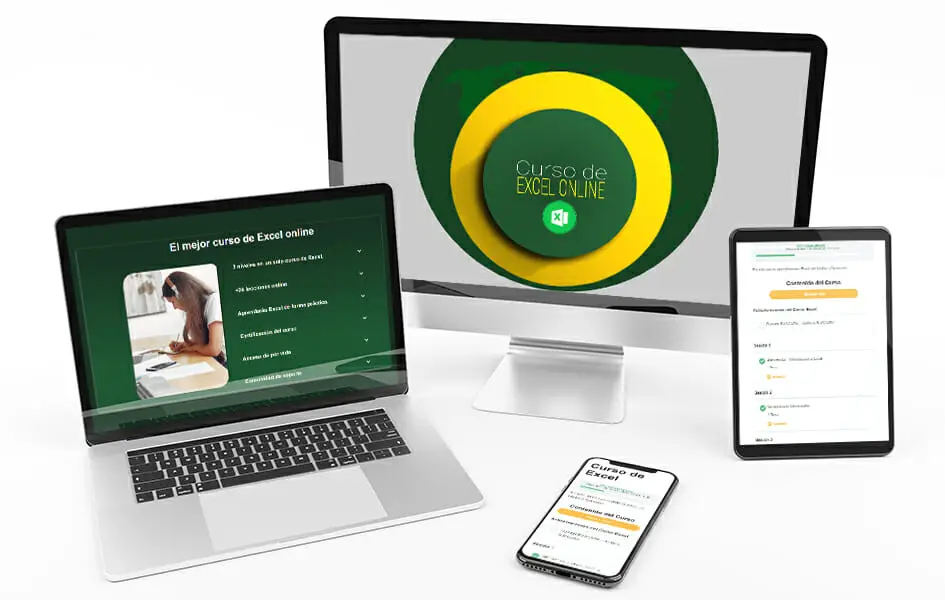8 tipos de errores de Excel y cómo solucionarlos
Es común que cuando estamos trabajando con formulas en Excel nos aparezcan errores de Excel con letras y numerales extraños o signos de admiración que contienen poca información de lo que está pasando en la fórmula que estamos ejecutando.
Por lo que es muy probable que hayas visto errores de Excel como: #N/A; #¡VALOR!; #¡REF!; etc. Y está claro que estos tipos de errores en Excel se dan en el uso incorrecto de diferentes fórmulas en Excel.
Aquí te enseñaremos los errores más comunes en Excel, te mostraremos qué significa cada uno y lo más importante, cómo puedes solucionar o corregir los errores de Excel.
| TIPO DE ERROR | SIGNIFICADO | DETALLE |
| #N/A | No disponible | No encuentra el valor buscado |
| #¡VALOR! | Valor invalido | Argumentos erróneos en la fórmula |
| #¡REF! | No hay referencia | Eliminamos referencias que son parte de la fórmula de Excel |
| #¿NOMBRE? | No puede encontrar el nombre | Error en el tipeo de la fórmula de Excel |
| #¡DIV/O! | Dividido por cero | El denominador es de valor cero |
| ######### | No se puede mostrar valor | No se puede mostrar el contenido de la celda |
| #¡NULO! | Valor vacío | No se puede determinar el rango de la fórmula |
| #¡NUM! | Número inválido | Valores numéricos no validos |
Error #N/A
Significado: No disponible.
Generalmente se presenta cuando las funciones de búsqueda de Excel como: BUSCARV, BUSCARH, COINCIDIR y BUSCAR no pueden encontrar el valor que se está buscando dentro de la fórmula en el rango especificado..
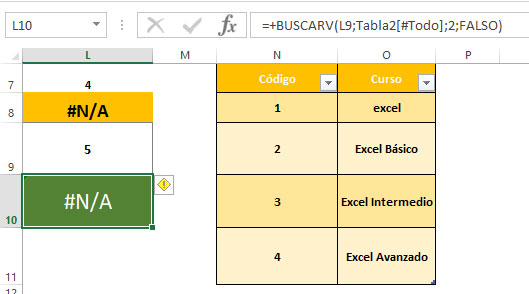
Cómo solucionar el error de Excel #N/A
Verifica la fórmula para comprobar que no haya inconsistencias en ella, en especial si hacen referencia a otras hojas para validar si el rango es correcto o se ha borrado información.
Al realizar la búsqueda y comprobar que la fórmula de Excel está correcta y que la información realmente no está, se nos va a poner como resultado el error #N/A. Para hacer que esto no se vea de esta manera, podemos usar una función de manejo de errores como el SI.ERROR que nos va a yudar a colocar un texto como “Valor no encontrado” en lugar del Error #N/A
Error: #¡VALOR!
Significado: Valor inválido.
Este es uno de los errores de Excel más frecuentes y ocurre particularmente cuando ingresamos en nuestras fórmulas o funciones algún dato o argumento erróneo como espacios, caracteres, textos o fórmulas que requieren de números.
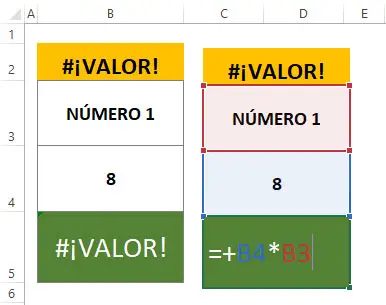
Cómo solucionar el Error #¡VALOR!
Debemos asegurarnos de que los parámetros de la función o fórmula de Excel están correctos. Por ejemplo, si realizas alguna operación matemática como una multiplicación debes comprobar que todos los parámetros sean numéricos, si aún así ves algún error, comprueba que no haya caracteres especiales o espacios en blanco que lo estén generando.
¿Quieres aprender Excel? Conviértete en un experto con nuestro Curso de Excel Completo
Error #¡REF!
Significado: No hay referencia.
Este tipo de error en Excel es también uno de los más frecuentes que podemos encontrar, generalmente se da cuando eliminamos o reemplazamos información de manera accidental sobre los valores que componen una función o fórmula en Excel ya establecida.
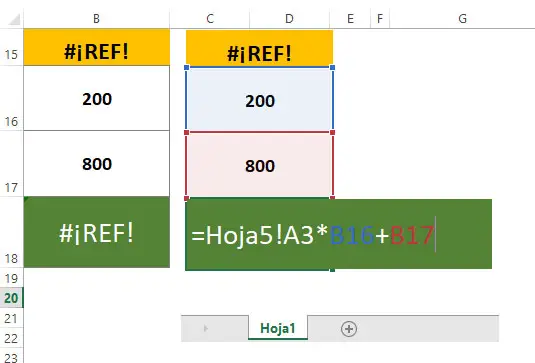
Cómo solucionar el error #¡REF!
Para solucionar este error es conveniente que deshagas todas las acciones para recuperar la información que ha sido borrada o que se ha cambiado accidentalmente. De lo contrario, tendríamos que formular nuevamente.
Error: #¿NOMBRE?
Significado: No puede encontrar el nombre.
Este error en Excel se da comúnmente por un error de tipeo en la fórmula o por que no se pueden computar uno o más valores que se introdujeron como argumento en la función.
Por ejemplo, el error puede presentarse cuando escribimos cualquier fórmula de forma errónea, “Pomedio” en lugar de “Promedio” para ejecutar la fórmula en Excel.
Es común que cuando estamos trabajando con formulas en Excel nos aparezcan errores de Excel con letras y numerales extraños o signos de admiración que contienen poca información de lo que está pasando en la fórmula que estamos ejecutando.
Por lo que es muy probable que hayas visto errores de Excel como: #N/A; #¡VALOR!; #¡REF!; etc. Y está claro que estos tipos de errores en Excel se dan en el uso incorrecto de diferentes fórmulas en Excel.
Aquí te enseñaremos los errores más comunes en Excel, te mostraremos qué significa cada uno y lo más importante, cómo puedes solucionar o corregir los errores de Excel.
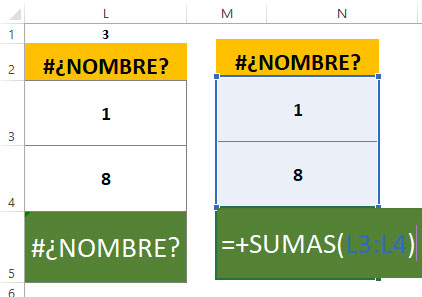
O también puede que hayas escrito bien la fórmula, pero hace falta introducir bien los argumentos como por ejemplo especificar el rango de la hoja en la función BUSCARV
Cómo solucionar el error #¿NOMBRE?
Para solucionar este error de Excel debemos verificar que la fórmula se encuentre bien escrita. Si al verificar la función o fórmula de Excel el error continua, puedes utilizar la pestaña formulas y busca la función a insertar y sigue los pasos para ingresar los argumentos de forma correcta.
Error #¡DIV/O!
Significado: Dividido por cero.
Este error en Excel se da comúnmente cuando el denominador es cero. Así mismo cuando se hace la operación en una calculadora que da error, ocurre lo mismo en Excel.
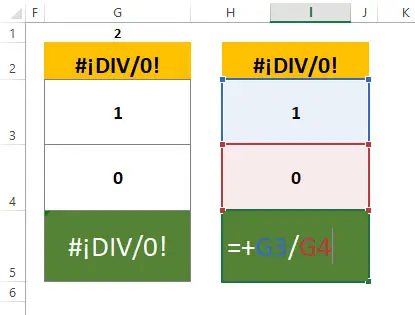
Cómo solucionar el error #¡DIV/O!
Para manejar este tipo de error es conveniente utilizar la función Si, por ejemplo: SI(B3=0;””;A3/B3) y en las comillas de la función le podemos dar el valor que deseamos que nos aparezca para que nos reemplace el error o dejarla sin el valor.
Error: #####
Significado: No se puede mostrar valor.
Generalmente se da cuando el tamaño de la celda no es lo suficientemente grande o amplio para mostrar el contenido.
Cómo solucionar el error ######
Solucionar esto es muy simple, solo es agrandar la celda y con esto se visualiza el contenido de forma correcta.
Error #¡NULO!
Significado: Valor vacío.
Este error se presenta cuando se utiliza un operador de referencia incorrecto o no se encuentra. Usualmente, cuando Excel no puede determinar o encontrar el rango especificado se nos presentan errores de Excel tipo #¡NULO!
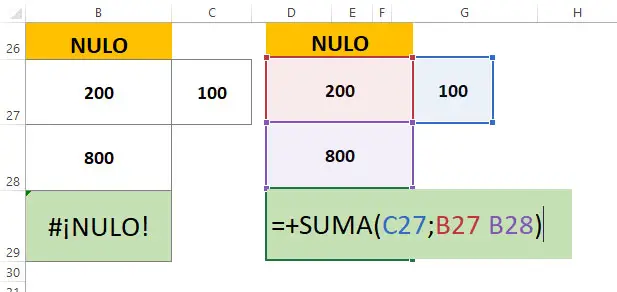
Cómo solucionar el error tipo #¡NULO!
Hay que asegurarnos que las fórmulas estén escritas de forma correcta y que se estén utilizando los operadores de manera correcta.
Validar si estos operadores se están utilizando de manera correcta:
- Operador de Rango: Hace referencia a los dos puntos (:) y determina el rango de las celdas. Ejemplo: A2:A10 o A2:C2 en una función de suma nos quedaría algo como =SUMA(A2:C2)
- Operador de Unión: Se utiliza el punto y coma (;) y se llama de unión porque generalmente se usa para añadir referencias a una operación. Por ejemplo: =SUMA(A2:A10;B2:B10) en el ejemplo estamos sumando los rangos de la columna A2 hasta la A10 y el rango de la columna B2 hasta la B10
- Operador de Rango: Hace referencia a los dos puntos (:) y determina el rango de las celdas. Ejemplo: A2:A10 o A2:C2 en una función de suma nos quedaría algo como =SUMA(A2:C2)
Error: #¡NUM!
Significado: Número invalido.
El error de Excel se presenta cuando en Excel generalmente no se puede mostrar el resultado de una operación matemática. Este tipo de error se puede presentar por dos razones:
- La operación matemática que se plantea es imposible, por ejemplo: calcular la raíz cuadrada de un número negativo =RAIZ(-8), esto se debe a que en Excel no se tiene en cuenta los números imaginarios.
- O tambien se puede dar por que el resultado de una operación es demasiado grande o pequeño para que el Excel lo pueda mostrar, por ejemplo: Calcular la potencia de 1000 elevado a la 300 =POTENCIA(1000;300) nos va dar como resultado un error de Excel tipo #¡NUM!
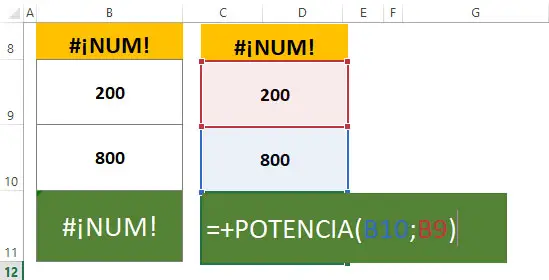
Cómo solucionar el error #¡NUM!
Para solucionar este error en Excel debemos evaluar cada valor numérico de la fórmula que deseamos plantear con el fin de corregir esto.
Esperamos que esta información te haya sido muy útil y te ayude a solucionar de manera fácil los errores de Excel que se te puedan presentar.
Cuéntanos en los comentarios ¿Qué errores de Excel se te presentan comúnmente al usar Excel? y ¿Cómo haces para corregir este tipo de errores en Excel?